از طریق منوی جستجو مطلب مورد نظر خود در وبلاگ را به سرعت پیدا کنید
روش نصب Auto-GPT: بهترین روش ها و روش استفاده از آن در سال 1403
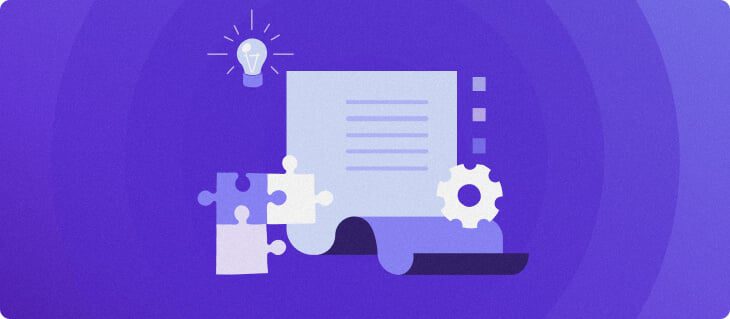
سرفصلهای مطلب
مدل زبان Generative Pre-trained Transformer (GPT) OpenAI به سادهسازی وظایف مختلف از جمله کمک به توسعه برنامههایی مانند GitHub Copilot کمک میکند. Auto-GPT یکی از ابزارهای متعددی است که از این فناوری استفاده می کند.
Auto-GPT یک هوش مصنوعی عمومی (AGI) همه منظوره و مستقل است. برخلاف ChatGPT، به طور خودکار وظایف را تجزیه میکند و تا زمانی که هدف با کمترین مداخله انسانی محقق شود، اعلانهای پیگیری را ارائه میدهد.
برای استفاده از این ابزار، کاربران باید آن را با استفاده از Git و یک API پیکربندی کنند. این آموزش روش نصب Auto-GPT را توضیح می دهد روی یک سرور خصوصی مجازی (VPS) و بهترین شیوه های آن را به اشتراک بگذارید.
Auto-GPT چیست؟
Auto-GPT یک عامل همه منظوره و مستقل مبتنی بر هوش مصنوعی است روی مدل زبان بزرگ GPT OpenAI. برخلاف سایر مدلهای هوش مصنوعی، میتواند به طور خودکار پیامهای پیگیری برای تکمیل وظایف با حداقل تعامل انسانی ایجاد کند. Auto-GPT به ساده سازی وظایف مختلف از جمله توسعه برنامه و تجزیه و تحلیل داده ها کمک می کند. برای استفاده از این ابزار، کاربران باید مخزن Git را کلون کرده و OpenAI API را ادغام کنند.
پیش نیازهای نصب Auto-GPT
شما نیاز به یک برنامه میزبانی VPS دارید host و Auto-GPT را در محیط تولید اجرا کنید. این ابزار به قدرت محاسباتی زیادی نیاز ندارد، اما سرور شما باید با نرم افزارهای مختلفی سازگار باشد، مانند:
- پایتون و pip. زبان برنامه نویسی به سیستم شما اجازه می دهد تا کد Auto-GPT را اجرا کند، در حالی که مدیر بسته به شما امکان می دهد وابستگی ها را نصب و مدیریت کنید.
- Git. این سیستم کنترل نسخه، فایلها و کدهای Auto-GPT را در حین نصب از مخزن دریافت میکند.
- داکر. این ابزار Auto-GPT را با وابستگی ها و کتابخانه های آن به عنوان یک بسته بندی می کند container، که به ساده سازی آزمایش و استقرار کمک می کند process.
علاوه بر پشتیبانی از تمامی نرم افزارهای مورد نیاز، هاستینگerسرویس میزبانی VPS برای جلوگیری از مشکلات مربوط به مجوز در حین نصب و پیکربندی، دسترسی ریشه کامل را ارائه می دهد.
ما همچنین ارائه می دهیم دستیار هوش مصنوعی ابزاری که به تولید دستورات لینوکس کمک می کند، که می توانید آنها را اجرا کنید روی سرور شما از راه دور با استفاده از ما مرورگر terminal. به علاوه، ما ارائه می دهیم قالب هایی برای نصب توزیع های مختلف لینوکس و برنامه ها با یک کلیک
پس از خرید و راه اندازی یک پلن VPS از هاستینگer، با استفاده از یک کلاینت SSH مانند PuTTY، ترمینال یا مرورگر ما متصل شوید terminal. اعتبار ورود به سیستم را در دسترسی به SSH برگه شما نمای کلی VPS منو در hPanel
پس از اتصال، مدیریت بسته سیستم خود را به روز کنید. دستور بسته به آن متفاوت است روی سیستم عامل شما برای دبیان، اوبونتو و سایر مشتقات، اجرا کنید:
sudo apt update && sudo apt upgrade
برای CentOS، AlmaLinux و سایر مشتقات Red Hat Enterprise Linux (RHEL)، از دستور زیر استفاده کنید:
sudo yum update && sudo yum upgrade
مهم! برای استقرار Auto-GPT روی ویندوز، می توانید نرم افزار مورد نیاز را با استفاده از فایل های اجرایی یا Command Prompt نصب کنید. توصیه می کنیم یک ویرایشگر کد مانند VSCode را برای رایانه های محلی پیکربندی کنید تا فایل را به راحتی تغییر دهید.
روش نصب Auto-GPT
پس از آماده سازی سرور خود، این مراحل را برای نصب Auto-GPT دنبال کنید روی VPS شما از آنجایی که استفاده خواهیم کرد اوبونتو 22.04، دستورات را در صورت لزوم با توجه به سیستم عامل خود تغییر دهید.
1. Python و Git را نصب کنید
دستور زیر را برای نصب اجرا کنید پایتون زبان برنامه نویسی و pip مدیر بسته:
sudo apt install python3 python3-pip
بررسی کنید که آیا پایتون و pip با استفاده از این دستور در رایانه شما به درستی پیکربندی شده اند:
python3 --version pip3 –-version
حتما نصب کنید پایتون نسخه 3.8 یا بعداً برای برآوردن حداقل نیاز. در غیر این صورت، آخرین نسخه پایدار را با استفاده از آن دانلود کنید wget:
sudo wget https://www.python.org/ftp/python/3.12.0/Python-3.12.0.tgz
قبل از نصب پایتون، تمام وابستگی ها را با استفاده از دستور زیر دانلود کنید:
sudo apt install build-essential zlib1g-dev libncurses5-dev libgdbm-dev libnss3-dev libssl-dev libreadline-dev libffi-dev
با اجرای متوالی این دستورات پایتون را استخراج و نصب کنید:
tar -xzvf Python-3.12.0.tgz cd Python-3.12.0 ./configure make sudo make install
را نصب کنید Git سیستم نسخه برای واکشی مخزن Auto-GPT. این دستور این است:
sudo apt install git
نصب Git را با این دستور تأیید کنید:
git --version

2. مخزن Auto-GPT را دریافت کنید
میتوانید فایلها و کدهای Auto-GPT را با استفاده از Git یا به صورت دستی از مخزن دریافت کنید. ما هر دو را توضیح خواهیم داد تا بتوانید براساس آن انتخاب کنید روی ترجیحات شما
کلون کردن مخزن از طریق Git
دانلود Auto-GPT با شبیه سازی محتوای مخزن با استفاده از git دستور:
sudo git clone https://github.com/Significant-Gravitas/AutoGPT.git
به طور خودکار ایجاد خواهد کرد AutoGPT پوشه حاوی تمام فایل های بازیابی شده در فهرست فعلی شما.
دانلود مخزن به عنوان یک فایل ZIP
اگر می خواهید فایل ها را به صورت دستی آپلود کنید، آن را باز کنید مخزن رسمی Auto-GPT روی مرورگر وب شما کلیک کنید بر روی کد را فشار دهید و انتخاب کنید ZIP را دانلود کنید.


فایل بایگانی را از رایانه محلی خود به VPS راه دور آپلود کنید. برای سادگی، از پروتکل انتقال فایل امن (SFTP) استفاده خواهیم کرد. در اینجا مراحل انجام می شود:
- را دانلود و نصب کنید FileZilla مشتری.
- برنامه را باز کنید، سپس به فایل ها → مدیر سایت → سایت جدید.
- انتخاب کنید SFTP به عنوان پروتکل و تمام اطلاعات مورد نیاز را وارد کنید. کلیک اتصال.
- فایل بایگانی را در فهرست دانلود رایانه محلی خود پیدا کنید. آن را بکشید و به پنجره سمت راست رها کنید.


3. بسته های مورد نیاز را نصب کنید
الزامات Auto-GPT شامل بسته های مختلف پایتون است. به جای نصب جداگانه آنها، با شماره تماس بگیرید الزامات. txt فایل برای پیکربندی خودکار تمام وابستگی ها:
pip install -r docs/requirements.txt
مطمئن شوید که دایرکتوری کاری خود را به تغییر دهید /AutoGPT. اگر با مسائل مربوط به مجوز مواجه شدید، دستور as را اجرا کنید سودو و اضافه کنید -کاربر گزینه:
sudo pip install --user -r docs/requirements.txt
مهم! می توانید اضافه کنید -بستههای سیستم شکست گزینه اگر هنوز کار نمی کند. با این حال، توجه داشته باشید که ممکن است باعث شکستن آن شود pip نصب و راه اندازی.
4. کلید OpenAI API را تنظیم کنید
از OpenAI استفاده کنید کلید ای پی ای برای اتصال Auto-GPT با مدل زبان بزرگ GPT (LLM). در اینجا روش انجام آن آمده است:
- یک حساب کاربری جدید بسازید روی ورود OpenAI page. اگر قبلاً یکی را دارید از این مرحله بگذرید.
- به OpenAI بروید تولید کلید API page. کلیک کلید مخفی جدید ایجاد کنید.
- یک نام وارد کنید و فشار دهید کلید مخفی ایجاد کنید.
- کلید مخفی را کپی کنید و آن را در مکانی امن ذخیره کنید زیرا دیگر نمی توانید آن را مشاهده کنید. کلیک انجام شده.


هدایت به AutoGPT/autoogpts/autoogpt و این مراحل را دنبال کنید تا کلید API را در Auto-GPT قرار دهید env فایل:
- تغییر نام دهید .env.template فایل برای فعال کردن:
sudo mv .env.template .env
- فایل را با استفاده از یک ویرایشگر متن باز کنید نانو:
sudo nano .env
- وارد کن کلید ای پی ای در OPEN_API_KEY متغیر. شبیه این خواهد شد:
OPEN_API_KEY=abcdef12345
- مطبوعات Ctrl + X، Y، و وارد برای ذخیره تغییرات
همچنین می توانید مدل LLM را برای کارهای مختلف تعیین کنید. برای انجام این کار، را تغییر دهید SMART_LLM و FAST_LLM ارزش ها به GPT 3.5 یا 4 در env فایل.
5. Auto-GPT را شروع کنید
برای راه اندازی ابزار هوش مصنوعی، به مسیر بروید AutoGPT/autoogpts/autoogpt و این دستور را در خود وارد کنید command-line رابط:
python -m autogpt
پس از مشاهده پیام خوش آمد گویی، فشار دهید وارد برای شروع استفاده از ابزار


6. نصب Docker (اختیاری)
از Docker برای نصب Auto-GPT در محیط ایزوله و قابل حمل استفاده کنید. این روش مطمئن تری برای اجرای ابزار در پس زمینه نسبت به مالتی پلکسری مانند Linux Screen ارائه می دهد.
پس از نصب داکر روی سیستم اوبونتو خود، با استفاده از این دستور یک تصویر Docker برای پروژه خود بسازید:
docker build -t autogpt .
Auto-GPT را اجرا کنید container با استفاده از دستور زیر:
docker run -it --env-file=./.env -v $PWD/auto_gpt_workspace:/app/auto_gpt_workspace autogpt


یا اگر قبلاً Docker Compose را نصب کرده اید، از این دستورات استفاده کنید:
docker-compose build auto-gpt docker-compose run --build --rm auto-gpt
عیب یابی مشکلات نصب خودکار GPT
در این بخش، چندین مشکل رایج نصب Auto-GPT و راه حل های آنها را بررسی خواهیم کرد.
ماژول های از دست رفته
اگر نمی توانید Auto-GPT را اجرا کنید و ترمینال یک ماژول گم شده را نشان می دهد، بررسی کنید که آیا در دایرکتوری صحیح هستید یا خیر. شما باید دستور را در داخل اجرا کنید AutoGPT/autoogpts/autoogpt پوشه کد منبع
علاوه بر این، ممکن است زمانی رخ دهد که شما وابستگی ها را به درستی پیکربندی کنید. برای رفع آن، بسته های مورد نیاز را با استفاده از pip نیازمندی های install -r فرمان
اگر ماژول های دیگر گم شده اند، آنها را با استفاده از آن نصب کنید شعر. پس از رفتن به پوشه root Auto-GPT، دستورات زیر را اجرا کنید:
pip install poetry poetry export -f requirements.txt -o requirements.txt –-without-hashes pip install -r requirements.txt
سپس، استفاده کنید pip برای نصب تمام ماژول های از دست رفته بر اساس روی اشتباهات شما برای مثال، اگر ترمینال نشان میدهد که Auto-GPT یک الگوی افزونه را ندارد، وارد کنید:
pip install auto_gpt_plugin_template
در همین حال، اگر با خطای ماژول Git مواجه شدید، این دستور را اجرا کنید:
pip install gitpython
auto-gpt.json وجود ندارد
نصب خودکار GPT process باید به طور خودکار ایجاد کند auto-gpt.json فایل. با این حال، اگر وجود نداشته باشد، شما command-line چون ابزار نتواند داده ها را ذخیره کند، اینترفیس یک خطا برمی گرداند.
ساده ترین راه برای رفع آن، ایجاد فایل به صورت دستی در پوشه ریشه Auto-GPT با استفاده از این دستور است:
sudo touch auto-gpt.json
خطاهای اتصال API
ممکن است یک کلید API پیکربندی نادرست باعث شود دروازه بد خطاها اگر توکنهای رایگان ندارید، مطمئن شوید که روش پرداخت و جزئیات صورتحساب را در OpenAPI تنظیم کردهاید. در غیر این صورت، Auto-GPT نمی تواند به GPT LLM متصل شود و از پردازش درخواست های شما جلوگیری می کند.
اگر با وجود پیکربندی صحیح API در با یک خطای کلید نامعتبر مواجه شدید env، سعی کنید کلید را در فایل پیکربندی Auto-GPT قرار دهید. برای انجام این کار، کلید را مستقیماً وارد کنید config.py فایل در داخل Auto-GPT/autoogpt/config مسیر.
روش استفاده از Auto-GPT
هنگامی که Auto-GPT اجرا شد، وظیفه خود را شرح دهید، و این ابزار یک عامل هوش مصنوعی را با نقش ها و اهداف خاص تعیین می کند.
به عنوان مثال، اگر از Auto-GPT بخواهید «محتوای مقالهای درباره هوش مصنوعی بنویسد»، آن را اختصاص میدهد ویرایشگر GPT، که نقش آن کمک به نویسندگان برای ایجاد محتوای با کیفیت است. همچنین میتوانید دستورات هوش مصنوعی مختلفی را برای مدیریت VPS وارد کنید تا دستورالعملهایی برای مدیریت سرور ایجاد کنید.
ورودی های پیگیری یا تأیید را بر اساس وارد کنید روی دستورالعمل ها، که ممکن است بسته به آن متفاوت باشد روی عامل برای یک کاربر جدید Auto-GPT، توصیه می کنیم آموزش مهندسی سریع هوش مصنوعی خود را بخوانید.
برای کارهای خاص، می توانید گزینه های زیر را به آن اضافه کنید python دستور اجرای Auto-GPT:
- -صحبت. عامل خروجی صوتی را با استفاده از تبدیل متن به گفتار ارائه می دهد.
- -پیوسته. Auto-GPT کار را به طور مستقل و بدون مجوز کاربر اجرا می کند.
- – بازخورد خود. این ابزار به طور خودکار با تأیید اقدامات خود بازخورد ارائه می کند روی وظیفه
Auto-GPT استفاده از آن را توصیه نمی کند –مداوم و — بازخورد خود گزینه ها زیرا می توانند منجر به رفتار غیرمنتظره شوند.
علاوه بر این، باید کلیدهای API اضافی را برای کارهای فراتر از تولید متن پیکربندی کنید. به عنوان مثال، Dall-E را برای ایجاد تصاویر و ElevenLabs برای عملکرد متن به گفتار ادغام کنید.
بهترین شیوه های Auto-GPT
در این بخش، بهترین شیوه های Auto-GPT را توضیح خواهیم داد تا به شما در درک روش استفاده کارآمد از فناوری هوش مصنوعی در توسعه وب سایت یا برنامه کاربردی خود کمک کند.
Auto-GPT را برای وظایف خاص پیکربندی کنید
سفارشی کردن تنظیمات Auto-GPT به شما امکان می دهد ابزار را به طور خاص برای کار خود پیکربندی کنید. شما می توانید این کار را با تعیین نقش، نام و هدف عامل در یک انجام دهید YAML فایل.
این فایل به شما امکان می دهد ابزار هوش مصنوعی را برای کارهای خاص بدون تعیین مکرر نقش و هدف اجرا کنید. به عنوان مثال، ما یک پیکربندی عامل نوشتن ایجاد خواهیم کرد:
nano writer_ai_settings.yaml
نام، نقش و هدف هوش مصنوعی را وارد کنید. اینها بسته به آن متفاوت است روی وظایف شما در اینجا یک مثال است:
ai_name: WriterGPT ai_role: An AI assistant designed to research and write an engaging article to draw readers. ai_goals: - Research the article content to ensure validity. - Create article structure. - Write engaging written content for a website to draw readers.
برای اعمال تنظیمات، فایل را با استفاده از -تنظیمات ai گزینه هنگام اجرای Auto-GPT:
python -m autogpt --ai-settings writer_ai_settings.yaml
برای تنظیم فایل به عنوان پیش فرض، نام آن را در قسمت وارد کنید env فایل ها AI_SETTINGS_FILE متغیر. همچنین میتوانید با ایجاد یک فایل مشابه و فراخوانی آن در دستور خود، تنظیمات سریع را با استفاده از -تنظیم سریع گزینه.
از اسکریپت سفارشی برای عملکرد پیشرفته استفاده کنید
ویژگی های Auto-GPT و منابع داده را با استفاده از اسکریپت های سفارشی به نام پلاگین گسترش دهید. به عنوان مثال، شما می توانید نصب کنید افزونه ویکی پدیا برای فعال کردن ابزار برای بازیابی اطلاعات از وب سایت.
این امکان وجود دارد که خود را با استفاده از _init_.py قالب یا نصب کنید پلاگین های از پیش پیکربندی شده از مخازن آنها از آنجایی که بسته به مراحل پیکربندی کمی متفاوت است روی افزونه، مطمئن شوید که راهنمای دستورالعمل را بررسی کنید.
به طور معمول، شما باید فایل ها را در Auto-GPT استخراج کنید افزونه پوشه و افزونه را به آن اضافه کنید env فایل.
بهینه سازی استفاده از حافظه برای مدیریت مجموعه داده های بزرگ
کاربران می توانند تعاملات Auto-GPT تاریخی را برای بهینه سازی مدیریت داده ها و فعال کردن ایجاد سریع تطبیقی مبتنی بر حافظه پنهان ذخیره کنند. روی متن نوشته. برای سیستمهای با کارایی پایین، به ابزار هوش مصنوعی کمک میکند هنگام انجام کارهای پیچیده، بهینه اجرا شود.
یک راه محبوب برای انجام این کار، راه اندازی است پایگاه داده وکتور کاج با استفاده از API به طور متناوب، می توانید استفاده کنید ردیس، که در صورت نصب ابزار با استفاده از Docker Compose با Auto-GPT همراه است.
برای تنظیم آن، این دستور را اجرا کنید تا یک Redis ایجاد شود container:
docker run -d --name redis-stack-server -p 6379:6379 redis/redis-stack-server:latest
تنظیمات زیر را در قسمت وارد کنید env فایل. رمز عبور را با رمز عبور خود جایگزین کنید:
MEMORY_BACKEND=redis REDIS_HOST=localhost REDIS_PORT=6379 REDIS_PASSWORD="PASSWORD"
Auto-GPT را با سایر APIها ادغام کنید
ادغام Auto-GPT با سایر پلتفرم ها به شما امکان می دهد عملکردهای ابزار را گسترش دهید. به عنوان مثال، می توانید تولید تصویر را در ابزار هوش مصنوعی با استفاده از Dall-E فعال کنید یا انتشار پایدار.
در همین حال، از ElevenLabs استفاده کنید یا تبدیل متن به گفتار Microsoft Azure API برای فعال کردن خروجی صدا. برای رونویسی خودکار گفتار، استفاده کنید صورت در آغوش گرفته.
اگر می خواهید توسعه اپلیکیشن هوش مصنوعی را ساده کنید، Auto-GPT را با آن ادغام کنید LangChain. برای استفاده از این ابزارها، کلیدهای API آنها را از وبسایتهای مربوطه بازیابی کرده و در قسمت قرار دهید.env فایل.
نتیجه
Auto-GPT یک عامل هوش مصنوعی همه منظوره و مستقل برای کارهای مختلف مانند توسعه برنامه و تجزیه و تحلیل داده است.
در این راهنمای نصب Auto-GPT، ما مراحل راه اندازی ابزار را در محیط VPS توضیح داده ایم:
- پایتون و گیت را نصب کنید. آخرین نسخه Python و Git را با استفاده از دستور مدیریت بسته سیستم عامل خود دانلود کنید apt یا خوشگل.
- مخزن Auto-GPT را دانلود کنید. با استفاده از مخزن رسمی Auto-GPT کپی کنید git clone دستور یا با آپلود فایل ZIP از طریق SFTP.
- وابستگی ها را نصب کنید. را اجرا کنید pip نصب دستور دانلود و نصب بسته های فهرست شده در الزامات. txt فایل.
- OpenAI API را تنظیم کنید. یک حساب OpenAI جدید ایجاد کنید و یک کلید API ایجاد کنید. تغییر نام دهید .env.template فایل و کلید مخفی خود را با استفاده از ویرایشگر متن وارد کنید.
- Auto-GPT را شروع کنید. را وارد کنید python -m autogpt دستور راه اندازی Auto-GPT.
- Docker را راه اندازی کنید. Docker را نصب کنید، یک تصویر Docker ایجاد کنید و سرویس Auto-GPT را اجرا کنید container.
اگر با خطا مواجه شدید، مطمئن شوید که آن را دارید auto-gpt.json فایل و تمام وابستگی ها همچنین بررسی کنید که آیا python دستور در پوشه root Auto-GPT اجرا می شود.
برای استفاده موثر از ابزار، پیکربندی عامل را در یک ذخیره کنید YAML فایل، ابزارهای دیگر را با کلیدهای API ادغام کنید، و افزونه ها را با توجه به وظایف خود نصب کنید. همچنین، پیکربندی کنید کاج یا ردیس برای بهینه سازی عملکرد خودکار GPT.
روش نصب سؤالات متداول Auto-GPT
در این بخش به چندین سوال رایج در مورد نصب Auto-GPT پاسخ خواهیم داد روی یک کامپیوتر تولیدی
آیا می توانید از Auto-GPT به صورت رایگان استفاده کنید؟
در حالی که Auto-GPT رایگان و منبع باز است، OpenAPI برای هر تماس API و کلمه وارد شده از شما هزینه دریافت می کند. به عنوان مثال GPT 3.5 توربو هزینه های ورودی 0.0010 دلار برای 1000 توکن یا حدود 750 کلمه. برای اطلاعات بیشتر به قیمت گذاری OpenAI page.
محدودیت های Auto-GPT چیست؟
Auto-GPT نمیتواند مجموعهای از اقدامات را به توابع قابل استفاده مجدد تبدیل کند. هنگامی که کاربر می خواهد کار خود را از ابتدا مجدداً راه اندازی کند منجر به ناکارآمدی می شود.
همچنین محدودیت های GPT LLM را به ارث می برد. به عنوان مثال، GPT 3.5 مستعد تولید اطلاعات نادرست است و فقط تا ژانویه 2022 می تواند اطلاعات جمع آوری کند.
روندهای آینده برای Auto-GPT چیست؟
قابلیت ادغام Auto-GPT API و قابلیت های یادگیری این ابزار را همه کاره می کند و به شما امکان می دهد وظایف را از ابتدا تا انتها خودکار کنید.
در آینده، می تواند یک برنامه هوش مصنوعی دیگر با چارچوب LangChain توسعه دهد. همچنین، ممکن است با ارائه راهحلهایی به صورت متن به گفتار، به کاربران کمک کند تا تماسهای پشتیبانی زنده را حل کنند.
لطفا در صورت وجود مشکل در متن یا مفهوم نبودن توضیحات، از طریق دکمه گزارش نوشتار یا درج نظر روی این مطلب ما را از جزییات مشکل مشاهده شده مطلع کنید تا به آن رسیدگی کنیم
زمان انتشار: 1402-12-28 20:46:05



